如何保留某一時間點的磁碟資料狀態-快照
- 坏嘻嘻原創
- 2018-09-18 11:28:292094瀏覽
本文在介紹的基礎上如何保留某一時間點的磁碟資料狀態,並重點探討了建立快照的具體步驟。
建立快照
快照可以保留某一時間點的磁碟資料狀態,常用於資料備份和製作自訂鏡像。
使用場景
建立快照是極為重要的操作,在有操作風險的場景中,您可以提前建立快照備份資料。例如修改關鍵系統檔案、實例從經典網路遷移至專有網路VPC、日常資料備份、預防網路攻擊、更換作業系統、為某些生產環境提供資料支撐和其他具有操作風險的場景。
快照還可以製作自訂鏡像,在大量ECS實例中快速部署應用程式環境。
注意事項
說明
#自2017年3月28日起,ECS快照正式商業化並納入收費服務,計費詳情請參閱快照計費。關於快照收費的更多信息,請參閱快照商業化FAQ。
建立快照可能會輕微降低磁碟的效能,I/O效能短暫變慢。您需要避開業務高峰。
快照只會備份某一時刻的數據,在建立快照期間,操作磁碟產生的增量資料不會同步到快照。
為確保成功建立快照,建立快照時,您無法修改ECS實例狀態,例如停止或重新啟動ECS實例。
根據實例建立快照時,實例必須處於運行中或已停止狀態。
根據磁碟建立快照時,磁碟必須處於使用中狀態。
您自行建立的快照會一直保留,請定期刪除不再需要的快照,以免快照容量持續扣費。
如果您使用多分割區的單一磁碟製作了擴充卷,則建立的快照可以正常回滾磁碟。
使用多磁碟製作了動態擴充磁碟區後,擴充磁碟區中資料無I/O操作時,建立的快照可以正常回滾磁碟。如果擴充磁碟區中一直有I/O操作,則回滾後的磁碟無法保證資料的完整性。
操作步驟
在ECS管理控制台上建立快照的步驟如下:
登入 ECS管理控制台 。
選擇地域。
在左側導覽欄,按一下實例。
找到需要建立快照的實例,點選管理。

點擊左側的本實例磁碟,然後按一下對應磁碟右側的建立快照。一次只能選擇一塊磁碟,磁碟屬性可以是系統碟和資料盤。

輸入快照的名稱,按一下確認。
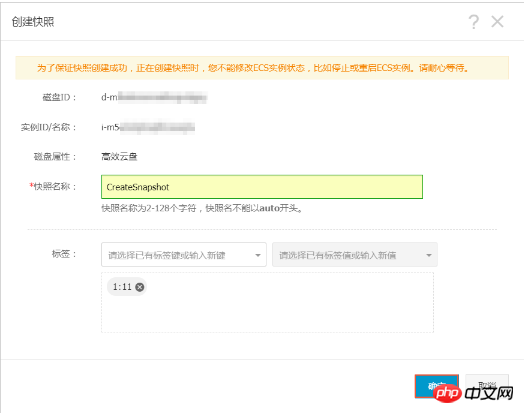
點選左側本實例快照查看快照任務。您可以看到快照進度、預計剩餘時間和快照狀態。
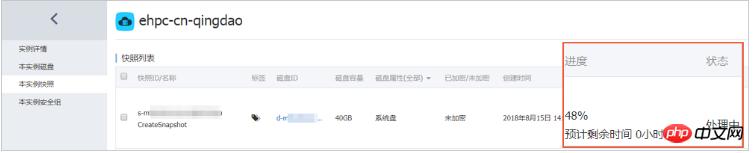
您也可以使用ECS API CreateSnapshot建立快照。
所需時間
建立一份快照的所需時間主要取決於磁碟容量大小。
根據快照的增量原理,磁碟的第一份快照為全量快照,耗時較久。再次建立快照,相對耗時較短,但仍取決於和上一份快照之間的資料變化量。變化越大,耗時越久。
下一步
建立快照後,您可以繼續以下操作:
回滾雲端磁碟
用快照建立雲端磁碟
###使用快照建立自訂鏡像####以上是如何保留某一時間點的磁碟資料狀態-快照的詳細內容。更多資訊請關注PHP中文網其他相關文章!

